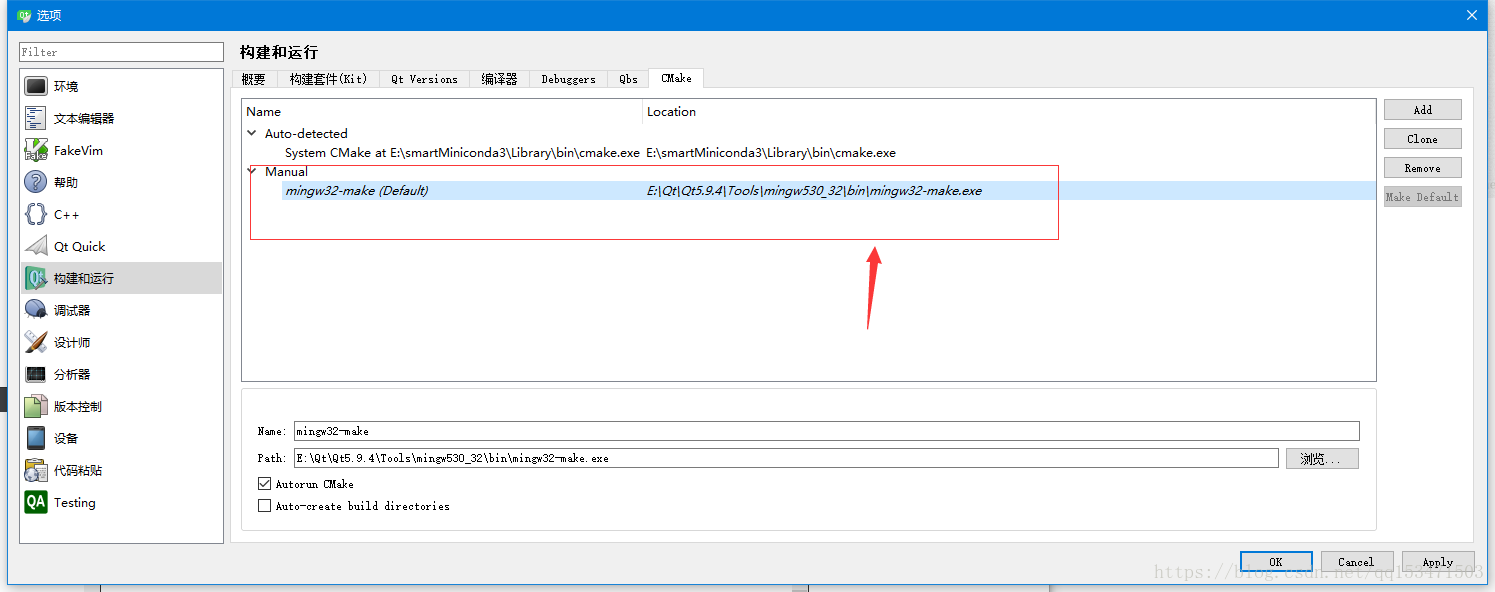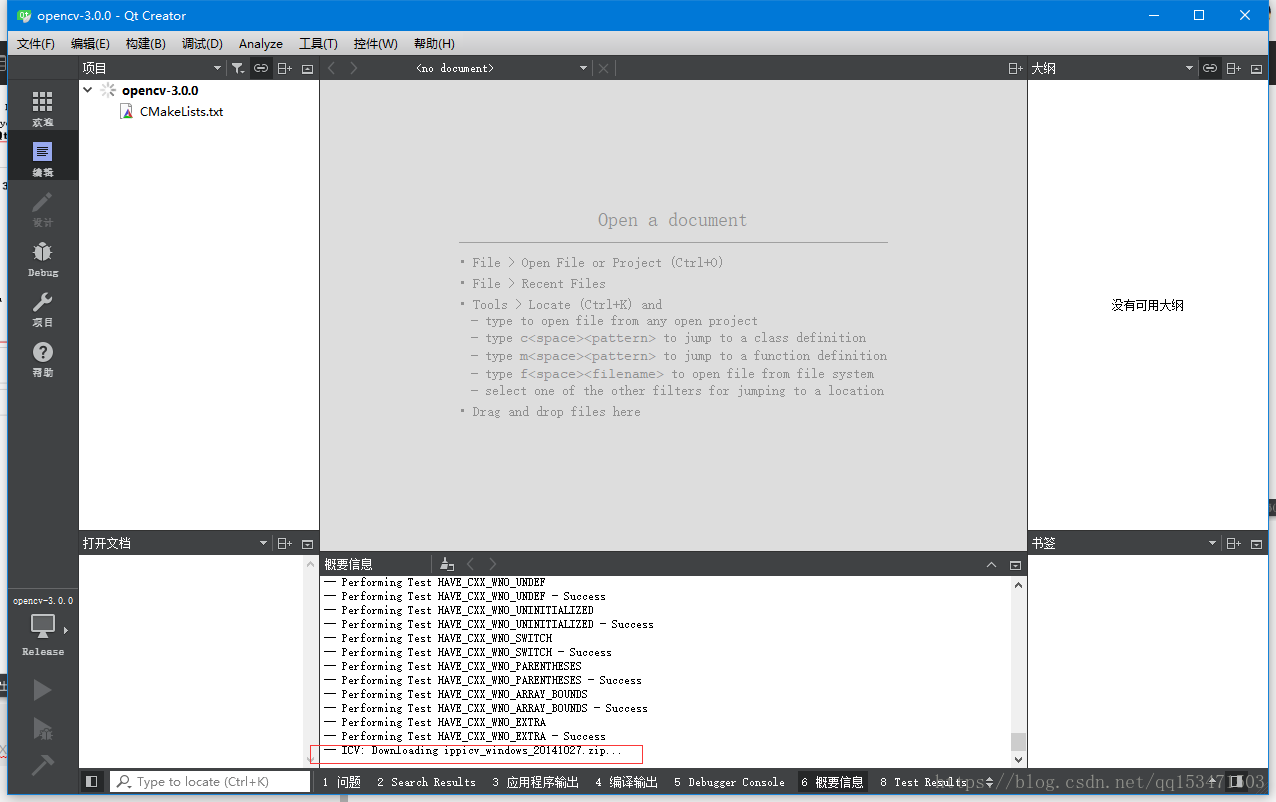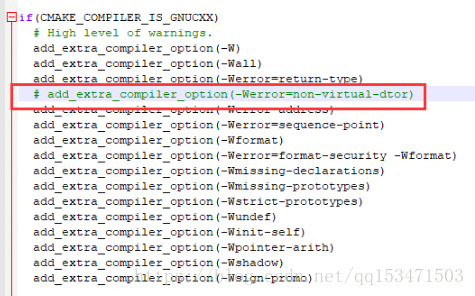QT5.9.4 + opencv3.0.0编译配置
1. 安装QT5.9.4
QT下载地址:http://download.qt.io/archive/qt/
安装完毕之后将以下目录加入到系统环境变量:
E:\Qt\Qt5.9.4\5.9.4\mingw53_32\bin
E:\Qt\Qt5.9.4\Tools\mingw530_32\bin
2. 下载opencv3.0.0源码包并解压
下载地址:https://opencv.org/
3. 配置编译
1. 打开Qt Creator->工具->选项->构建和运行->CMake,将Qt MinGw自带的make工具添加进去并设置为默认
2. 文件->打开文件或项目,选中opencv3.0.0目录下的CMaksLists.txt打开,等待导入。
如果出现以下图片现象,则手动下载该文件然后放入到相应目录。
下载该文件放入到:
E:\opencv-3.0.0\3rdparty\ippicv\downloads\windows-b59f865d1ba16e8c84124e19d78eec57
进不去多试几次,下载地址:
http://jaist.dl.sourceforge.net/project/opencvlibrary/3rdparty/ippicv/ippicv_windows_20141027.zip
最后重新打开Qt Creator
3. 点击右侧的项目(小扳手图标),进行配置
- CMAKE_INSTALL_PREFIX 这个是编译完成后的安装目录,改成你自己的。
- 取消WITH_IPP
- 勾选WITH_OPENGL和WITH_QT
4. 修改文件,防止编译出错
打开文件:E:\opencv-3.0.0\cmake\OpenCVCompilerOptions.cmake
5. 编译项目
构建->构建项目xxx
6.设置opencv环境变量
将E:\opencv-3.0.0\install\x86\mingw\bin加入到系统环境变量。E:\opencv-3.0.0\install是我设置的CMAKE_INSTALL_PREFIX
测试
新建opencv_test的qt 工程,在opencv_test.pro中加入:
INCLUDEPATH += E:\opencv-3.0.0\install\include
INCLUDEPATH += E:\opencv-3.0.0\install\include\opencv
INCLUDEPATH += E:\opencv-3.0.0\install\include\opencv2
LIBS += -L E:\opencv-3.0.0\install\x86\mingw\lib\libopencv_*.a
《《!!!构建->执行qmake,然后在重新编译!!!》》
main.cpp中修改如下:
#include "mainwindow.h"
#include <QApplication>
#include <opencv.hpp>
using namespace cv;
int main(int argc, char *argv[])
{
QApplication a(argc, argv);
Mat img = imread("d:\\test.jpg");
imshow("test photo", img);
waitKey(0);
MainWindow w;
w.show();
return a.exec();
}